5月からの遠隔授業に関する準備について
非常事態宣言・休業要請が5月7日以降も延長された場合は、インターネットを用いた遠隔授業を実施していきます。
以下の通り、ご説明させていただきますのでご確認のほどよろしくお願いします。ご不明な点があれば、学科教員までご連絡をお願いします。
1、利用するシステム:「ZOOM」
パソコンやタブレット、スマートフォンなどで利用できる
オンライン会議システム。リアルタイムでのビデオ通信や、
パソコン画面などの共有が可能であり、パワーポイントなどの
画面をもとに授業が可能となっています。
また、ホワイトボード機能もあり、板書した内容も画面共有が
可能となっています。
※詳細は下記のサイトをご確認ください
https://zoom.us/
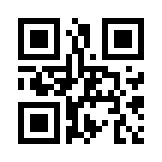
2、必要機器・環境
①ZOOMがインストールされた、カメラ・マイク付きのパソコン
もしくは、ZOOMアプリがインストールされた、タブレット、スマートフォン。
②ネット環境(固定回線もしくは無線LAN、Wi-Fi環境が理想的)
スマートフォンによるネット通信やテザリングにて代替可能。
※25歳以下の学生については、ドコモ、au、ソフトバンクなど大手会社を中心に
データ通信料を一部無料とする支援をおこなっています。ご確認ください。
(例)ドコモの50Gまでの無料支援の案内
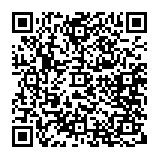
※授業を受けるためだけに、ZOOMを利用する場合は、
公式サイトに個人情報を登録(サインアップ)する必要はありません。
また、課金(購入)などを行う必要もありません。
※専用のZOOMアプリによりスマートフォンでも授業を受けることは可能ですが、
画面のサイズからパソコンを利用することを推奨します。
・パソコンにカメラが付いていない方は、AndroidスマホをWebカメラ・マイクの代わりに
利用することも可能です。 Googleなどで「droidcam」と検索してみてください。
・環境によっては、スマホの画面をTVに映すことも可能です。
スマホ設定画面による「キャスト」の確認やHDMIとUSBとの接続をご確認ください。
3、基本的な事前準備・接続方法について ※授業開始 5 分前に、準備を終えた状態で待機して下さい
①あらかじめ、ZOOMをインストールした、
カメラ・マイク付きのパソコンやスマホ、タブレットをご用意ください。
※パソコンは、公式サイト https://zoom.us/download#client_4meetingの
「ミーティング用Zoomクライアント」からインストールできます。
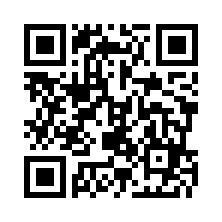
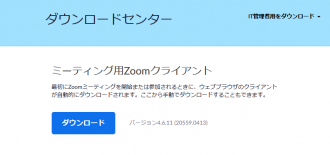
※スマートフォンは、「ZOOM Cloud Meetings」アプリをインストールしてください。
「App Store」、「Google Play」などで、検索をお願いします。
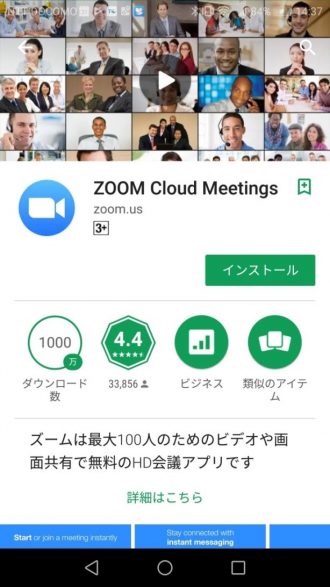
②ZOOMを起動すると、下記左の画面がでますので、「ミーティングに参加」を選択
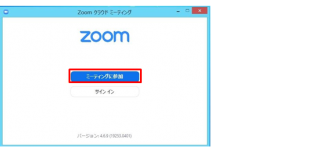
→ ミーティングIDと名前を記載する画面がでます。記入したら「参加」をクリック
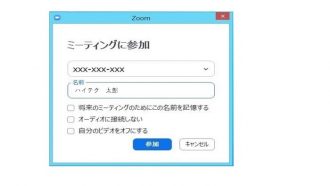
※ ID番号は 後日、学生の皆さんへ連絡します。
※ 名前は、教員が確認するためです。正しい氏名の記入をお願いします。
※ スマホ・タブレットは少し画面が異なりますが、同様の流れです。
③パスワードを記載する画面がでますので、パスワードを入力し、「参加」をクリック。
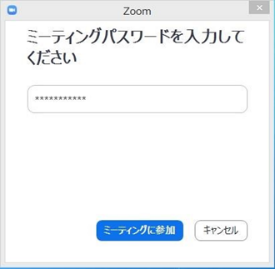 →
→ 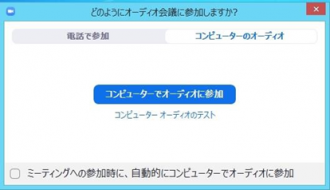
「コンピュータでオーディオに参加」をクリック → ミーティング(授業)に参加できます。
左下の「ビデオの開始」をクリックしてください。
※パスワードは後日、学生の皆さんへ連絡します
④スマートフォン・タブレットを用いる方へ
最初にアプリを起動してください。基本的には同じ流れとなりますが、
下図のように、写真と動画の撮影を Zoom に許可 などの画面がでますので、
「許可」をタップしてください。
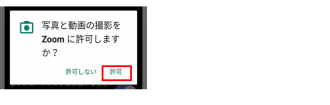
4、その他 注意事項について
①授業に入るためには、後日連絡する、IDとパスワードが必要となります。
セキュリティを高める観点から、学生以外へIDとパスワードを教えないようお願いします。
②スマートフォン・タブレットをご利用の方は、常にインターネットに接続する形になります。
バッテリーの消費が大きくなりますので、電源が確保できる部屋にて参加をお願いします。
③スマートフォン・タブレットをご利用の方は、データ通信量の制限にかからないよう、
勉学以外にて、不要のデータ通信をしないようご注意をお願いします。
※一般に、データ量無制限の契約でも、30Gや50Gまでとなっています。
④他校において、ネット接続の過負荷によるシステムダウンが報告されています。
5月連休明けからの遠隔授業実施に関しては、
まずは、接続数の集中を避け、各学科・クラスに対し時間を分けて遠隔授業を実施します。
別紙にてご連絡している、授業開始時間の5分前にZOOMへの接続をお願いします。
⑤当面は、自宅学習課題と上記の遠隔授業の併用にて講義を進めていきます。
ご迷惑をお掛けしますが、ご協力のほどよろしくお願いします。
状況を確認しながら、遠隔授業数の拡大および開校による対面授業を開始していきます
ので、よろしくお願いします。
その他、ご不明な点がありましたら、本校教職員へのご連絡、相談をよろしくお願いします。



